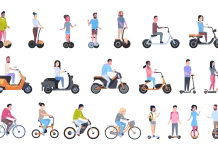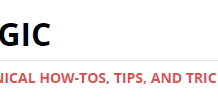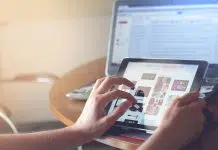Lorsque votre ordinateur refuse de démarrer, la frustration peut rapidement monter. Ce problème, courant mais souvent complexe, peut avoir de multiples origines allant de simples erreurs logicielles à des défaillances matérielles graves. Heureusement, il existe une série d’étapes de dépannage que vous pouvez suivre pour identifier et, espérons-le, résoudre le problème. Que ce soit en vérifiant les connexions d’alimentation, en explorant les options de récupération du système, ou même en réinitialisant les composants internes, chaque méthode offre une chance de redonner vie à votre machine. Abordons ensemble des stratégies éprouvées pour remettre votre PC en état de marche.
Plan de l'article
Identifier la cause du blocage au démarrage de votre PC
Trouvez la racine du problème de démarrage de votre PC, et vous aurez déjà fait un pas de géant vers la solution. Les symptômes classiques tels qu’un écran noir ou un écran bleu ne sont pas des fatalités, mais des indices révélateurs. Un écran noir peut signaler un souci matériel, ou bien une défaillance plus anodine comme un périphérique non reconnu. Quant au fameux écran bleu, il indique souvent un problème sérieux lié au système d’exploitation Windows, un conflit de pilotes ou une corruption de données.
Lire également : Comment prolonger la durée de vie des ampoules de vidéoprojecteur
Déchiffrer les codes d’erreur et messages qui s’affichent sur ces écrans peut vous orienter vers la cause exacte du blocage. Prenez note de ces informations précieuses, car elles constituent des indices majeurs pour la suite des opérations. Un PC qui fonctionne sous Windows est capable de fournir, à travers ces messages, un diagnostic préliminaire de son état de santé.
Si votre ordinateur s’allume mais n’arrive pas à lancer Windows, explorez la piste des problèmes de démarrage. Cela peut être lié à des fichiers système endommagés, une mise à jour échouée ou même un matériel récemment installé qui entre en conflit avec le reste du système. Dans de tels cas, les outils de récupération intégrés à Windows peuvent s’avérer utiles pour tenter une réparation sans risquer de perdre vos données.
A lire en complément : 3 meilleures façons de détourer une photo
Si le démarrage échoue systématiquement et vous laisse face à un écran figé, pensez à vérifier l’intégrité de votre disque dur, l’état de votre mémoire RAM et la stabilité de votre alimentation électrique. Un composant défectueux dans l’une de ces catégories peut empêcher le bon déroulement du processus de démarrage. En identifiant avec précision la cause du blocage, vous pourrez appliquer la solution adéquate et remettre votre système en selle.
Les premières étapes pour débloquer le démarrage de votre ordinateur
Face à un PC qui refuse de démarrer, les premières manœuvres consistent à évaluer l’étendue de la défaillance. En cas de boucle de réparation Windows, le système tente de se réparer lui-même grâce à la fonctionnalité de Réparation automatique. Cette dernière, bien qu’efficace dans certains cas, peut parfois conduire à une répétition incessante du processus sans aboutir à une solution. Si vous vous retrouvez coincé dans cette boucle, l’accès aux options avancées de démarrage de Windows devient alors une nécessité.
Depuis ces options avancées, plusieurs chemins s’offrent à l’utilisateur averti. La restauration du système à une date antérieure, où tout fonctionnait de manière optimale, s’avère être une option judicieuse. Pour cela, sélectionnez l’outil de restauration du système et choisissez un point de restauration stable. Cet exercice de retour en arrière peut parer à bien des échecs de démarrage sans compromettre vos fichiers personnels.
Si la restauration du système ne résout pas le problème, envisagez un démarrage en mode sans échec. Cette méthode, moins invasive, charge uniquement les services essentiels et permet de diagnostiquer si le problème provient d’un logiciel ou d’un pilote récemment installé. À partir de là, désinstallez les applications ou pilotes suspects et redémarrez l’ordinateur normalement pour vérifier si le blocage au démarrage a été résolu.
Méthodes avancées pour résoudre les problèmes de démarrage
Lorsque les approches classiques échouent, vous devez se tourner vers des solutions plus pointues. Parmi elles, la récupération de données perdues ou inaccessibles à cause d’un problème de démarrage. Le logiciel iMyFone D-Back for Windows se présente comme un allié de taille dans ce domaine. Conçu spécifiquement pour restaurer les fichiers que vous pensiez perdus, cet outil s’avère indispensable lorsque les enjeux de la perte de données sont élevés. Utilisez ce logiciel pour récupérer des documents majeurs avant de procéder à des manipulations qui pourraient autrement engendrer leur disparition définitive.
Au-delà de la récupération de données, l’utilisation d’un support d’installation Windows peut se révéler nécessaire pour réparer ou réinstaller le système d’exploitation. Cette méthode consiste à créer un support externe, tel qu’une clé USB ou un disque, sur lequel le fichier d’installation de Windows est enregistré. Une fois créé, vous pouvez booter votre PC à partir de ce support et accéder aux outils de réparation ou de réinstallation de Windows, offrant ainsi une nouvelle chance à votre machine de fonctionner correctement.
En dernier recours, si ni la restauration, ni le mode sans échec, ni la réparation à partir d’un support externe ne viennent à bout des problèmes de démarrage, envisagez une réinstallation complète du système d’exploitation. Cette solution radicale effacera toutes les données présentes sur le disque système, mais elle est souvent le dernier rempart contre les défaillances persistantes. Avant d’opter pour cette dernière, assurez-vous d’avoir sauvegardé toutes les données importantes sur un autre support. Une fois la réinstallation terminée, le PC devrait démarrer sans encombre, vous permettant de repartir sur des bases saines.
Prévention et maintenance pour éviter les futurs blocages de démarrage
Une maintenance régulière de l’ordinateur constitue la première ligne de défense contre les problèmes de démarrage. Prévoyez des sessions périodiques de nettoyage, tant sur le plan logiciel que matériel. Assurez-vous que les composants internes de votre machine soient exempts de poussière et que les ventilateurs fonctionnent correctement pour éviter la surchauffe. Sur le plan logiciel, la désinstallation des programmes inutiles et le nettoyage des fichiers temporaires contribuent à alléger le système et à prévenir les conflits susceptibles de perturber le démarrage.
La restauration du système est une fonctionnalité souvent négligée, mais qui peut s’avérer fondamentale. Configurer des points de restauration réguliers assure la possibilité de revenir à un état antérieur du système d’exploitation, où les problèmes de démarrage étaient absents. En cas de dysfonctionnement, cette option permet de rétablir la configuration sans affecter vos documents personnels.
Les mises à jour Windows jouent aussi un rôle clé dans la prévention des problèmes de démarrage. Elles corrigent non seulement les failles de sécurité, mais améliorent aussi la stabilité et la performance du système. Suivez de près les mises à jour proposées par Microsoft et appliquez-les sans délai. Une attention particulière est requise pour les pilotes de périphériques, les pilotes obsolètes ou corrompus étant souvent à l’origine de blocages au démarrage.
Ne sous-estimez pas la puissance d’un bon outil antivirus. Un système compromis par des malwares ou des virus peut présenter des symptômes tels que l’écran bleu ou l’écran noir lors du démarrage. Un antivirus à jour et performant scanne en permanence votre PC et intervient avant que ces logiciels malveillants ne puissent causer des dommages irréparables. Optez pour une solution réputée et veillez à ce que sa base de données soit régulièrement mise à jour pour contrer les menaces les plus récentes.